在WPS中,操作添加页眉和页脚的步骤如下: 1. 打开你的文档,点击菜单栏上的插入选项。 2. 在下拉菜单中选择页眉或页脚,通常这两个选项位于顶部或底部区域。 3. 从弹出的样式库中选择一个预设样式,或者点击“编辑页眉”/“编辑页脚”以自定义内容。 4. 在新的文本框中输入所需的文字、日期、章节标题等信息。可以使用工具栏中的格式调整按钮改变字体、颜色和对齐方式。 5. 如果需要在每一页都显示相同的内容,确保勾选了“奇偶页不同”或相应选项来设置不同的页面格式。 6. 完成编辑后,单击文档主体以外的位置以关闭页眉或页脚区。 遵循以上步骤,你就能轻松为WPS文档添加专业的页眉和页脚。
1、 将鼠标指针指向wps页面上方的空白处,再双击鼠标左键即可添加和编辑页眉。
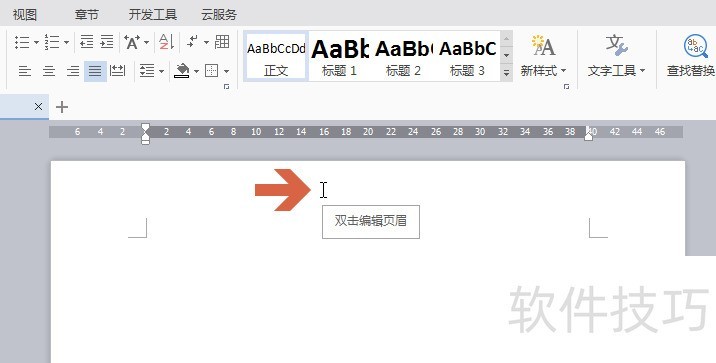
2、 同样,在wps页面下方的空白处双击鼠标左键即可添加和编辑页脚。
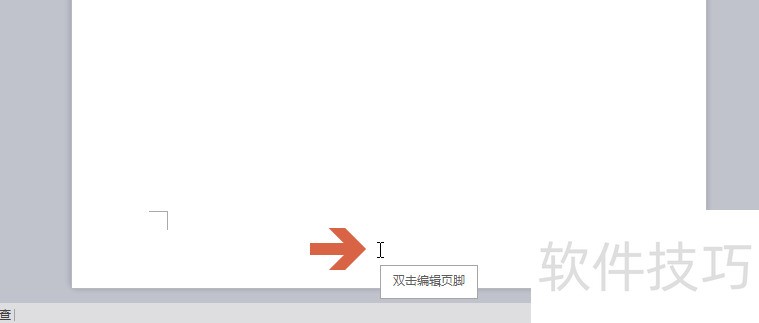
3、 另外,也可以在wps页面上方的空白处点击鼠标右键。
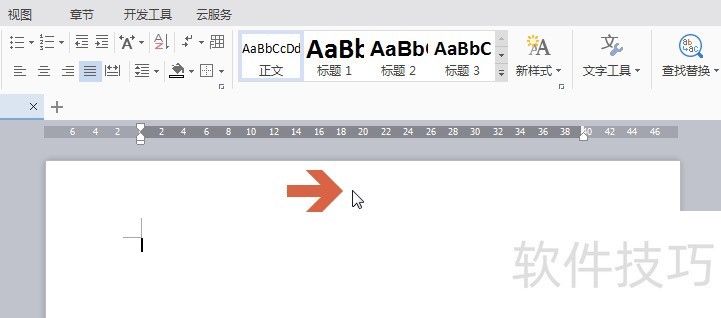
4、 点击右键后,会弹出一个编辑页眉的按钮,点击该按钮即可添加和编辑页眉。页脚也可以这样添加。
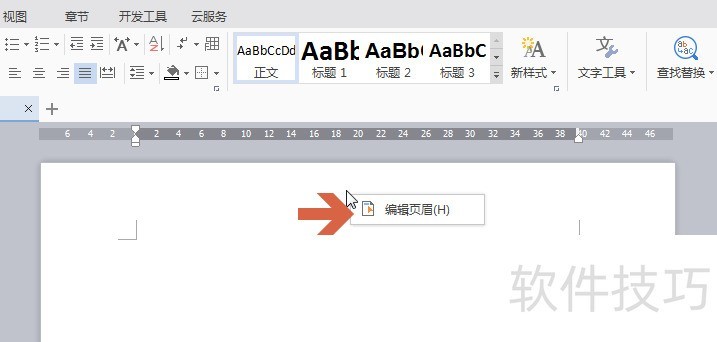
5、 在编辑页眉和页脚状态时,点击页眉和页脚处的【插入页码】按钮可添加页码。

6、 在编辑页眉和页脚状态时,wps会显示页眉和页脚选项卡。

文章标题:WPS怎么添加页眉页脚
文章链接://www.hpwebtech.com/jiqiao/319098.html
为给用户提供更多有价值信息,ZOL下载站整理发布,如果有侵权请联系删除,转载请保留出处。
- 上一问:wps怎么把表格的横变成竖
- 下一问:WPS表格制作个人简历教程
相关软件推荐
其他类似技巧
- 2025-01-17 11:09:02WPS2019中Word如何快速定位删除某一页?
- 2025-01-17 11:09:02WPS表格制作个人简历教程
- 2025-01-17 11:05:02WPS怎么添加页眉页脚
- 2025-01-17 09:27:02wps怎么把表格的横变成竖
- 2025-01-17 07:51:02WPS文字怎么把小写数字转成中文大写数字
- 2025-01-16 14:04:01wps2019怎么输入X的平方 如何输入X的上下标
- 2025-01-16 13:52:01WPS 2019如何设置护眼模式?
- 2025-01-16 11:13:01如何安装WPS Office 2016 专业增强版
- 2025-01-16 10:07:01WPS怎么将文字和福字倒过来
- 2025-01-16 09:46:01wps怎样添加快速访问工具栏 自定义访问工具
金山WPS Office软件简介
WPS大大增强用户易用性,供用户根据特定的需求选择使用,并给第三方的插件开发提供便利。ZOL提供wps官方下载免费完整版。软件特性:办公, 由此开始新增首页, 方便您找到常用的办公软件和服务。需要到”WPS云文档”找文件? 不用打开资源管理器, 直接在 WPS 首页里打开就行。当然也少不了最近使用的各类文档和各种工作状... 详细介绍»









